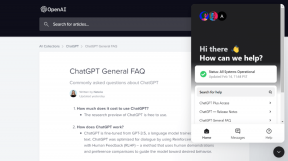Cum să activați modul întunecat pentru iTunes pe Windows 10 - TechCult
Miscellanea / / April 14, 2023
Deoarece modul întunecat vă ajută să eliberați de oboseala ochilor cauzată de utilizarea extinsă a ecranului, aproape fiecare sistem de operare și aplicație solicită această funcție. Dar unii utilizatori, ca tine, nu pot găsi această funcție în aplicații populare precum iTunes. Cu acest ghid, haideți să explorăm cum să activați modul întunecat pentru aplicația iTunes pe computere Windows sau Mac.

Cuprins
Cum să activați modul întunecat pentru iTunes pe Windows 10
Anterior, iTunes era disponibil cu tema sa luminoasă implicită. Cu toate acestea, dezvoltatorii au venit recent cu o modalitate de a-l folosi cu modul întunecat, care evident a ușurat lucrurile pentru utilizatori. Continuați să citiți pentru a afla cum să îl activați și să îl utilizați.
Răspuns rapid
Pentru a activa modul întunecat în iTunes pe computerul/laptop-ul cu Windows 10, urmați acești pași:
1. Deschis Setări Windows prin apăsarea butonului Tastele Windows + I.
2. Selectează Personalizare opțiune.
3. Faceți clic pe Culori fila și apoi selectați Alege-ți culoarea câmp derulant.
4. Alege Întuneric opțiune.
Există un mod întunecat pentru iTunes pe computer?
da, există o modalitate prin care puteți activa iTunes tema întunecată pe computer. Pașii pentru același lucru sunt menționați mai departe în articol.
Citește și: Cum să activați Gmail Dark Mode pe Windows 10
Cum să activați iTunes Dark Mode pe Windows 10?
Pentru a activa iTunes temă întunecată pe Windows 10, tot ce trebuie să faci este:
1. apasă pe Tastele Windows + I pentru a deschide Setări pe computerul/laptop-ul cu Windows 10.
2. Faceți clic pe Personalizare ţiglă.

3. Alege Culori din panoul din stânga pentru a continua procesul de activare a modului întunecat iTunes.

4. Din câmpul meniului derulant pentru Alege-ți culoarea opțiunea, faceți clic pe pictograma extinde.
5. Apoi, selectați Întuneric opțiunea de a schimba tema sistemului de operare la Întunecat.

Acum, oricând lansați iTunes sau orice altă aplicație de pe computerul tău Windows, va rula întotdeauna în modul întunecat.
Citește și: Cum să activați modul întunecat YouTube
Puteți face iTunes întunecat pe Mac?
da. poți comuta pe aplicația iTunes la tema întunecată pe Mac. Puteți naviga la Meniu Apple > Preferințe de sistem > General și selectați Întuneric opțiunea din Aspect secțiune.
Recomandat:
- Cum să utilizați versurile în timp real pe Spotify
- Care este anul meu de lansare a MacBook Pro?
- Cum să resetați redările pe iTunes
- Cum să obțineți modul întunecat pe Snapchat fără apariția aplicației
Prin implementarea acestei metode de cum să activați modul întunecat iTunes, puteți utiliza și celelalte aplicații acceptate pentru modul întunecat pe dispozitivele dvs. Windows și Mac. Spuneți-ne în secțiunea de comentarii de mai jos dacă aveți sugestii sau întrebări despre acest ghid. De asemenea, puteți transmite ceea ce doriți să învățați în continuare.
Pete este scriitor senior la TechCult. Pete iubește toate lucrurile legate de tehnologie și este, de asemenea, un pasionat de bricolaj la inimă. Are un deceniu de experiență în scrierea de instrucțiuni, funcții și ghiduri tehnologice pe internet.